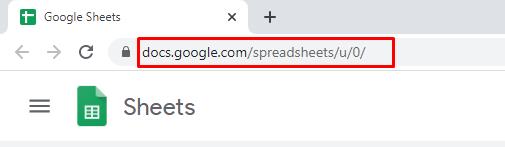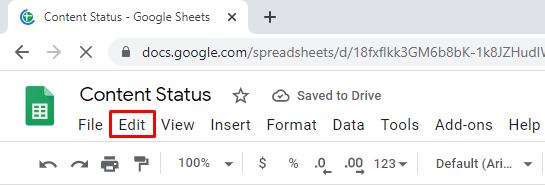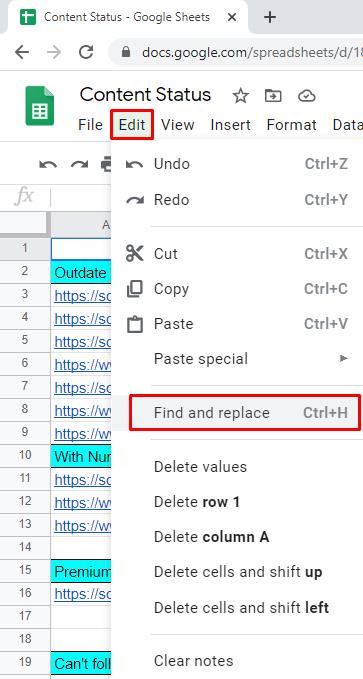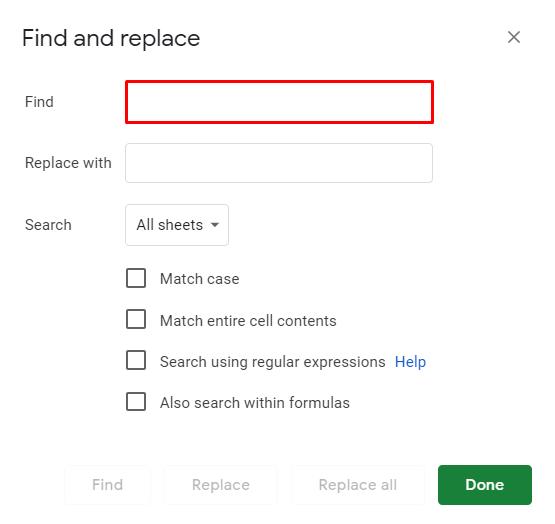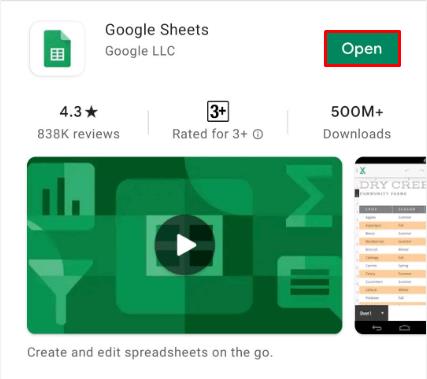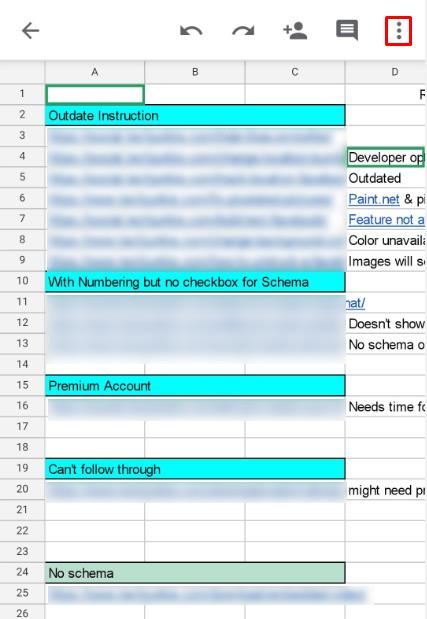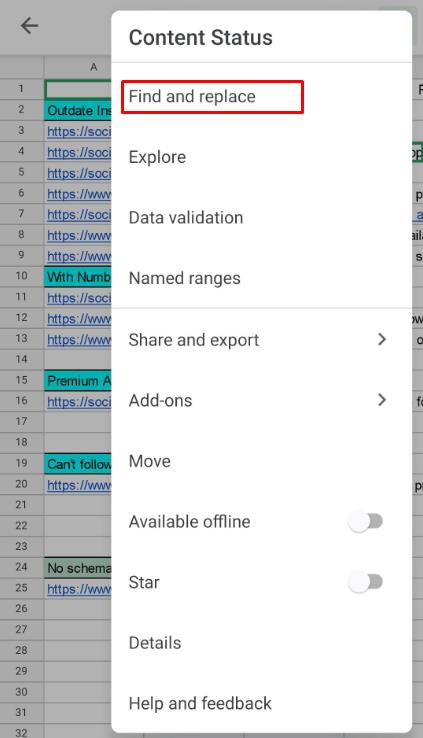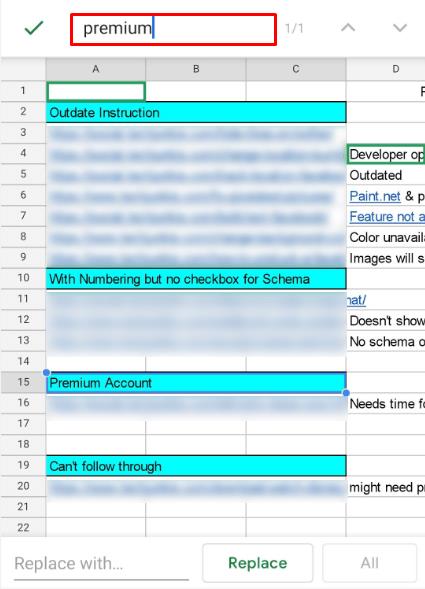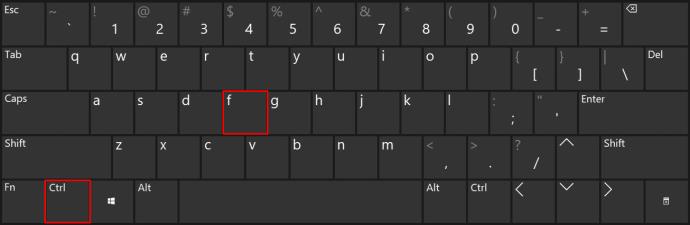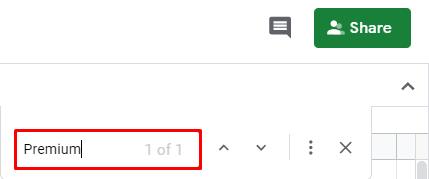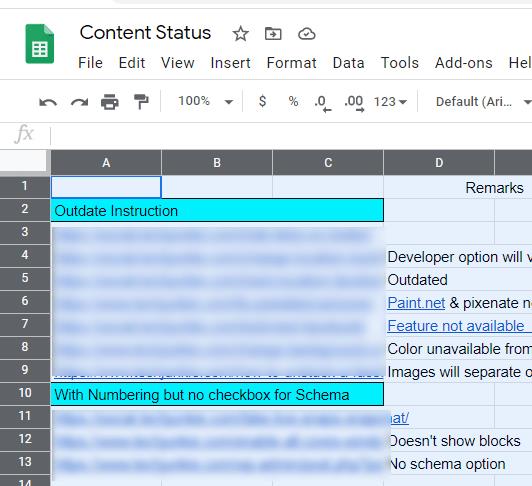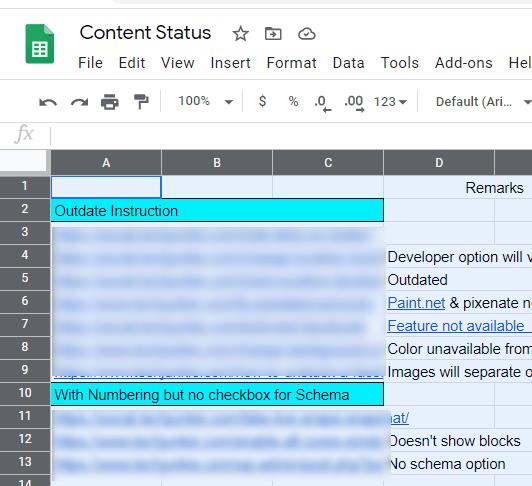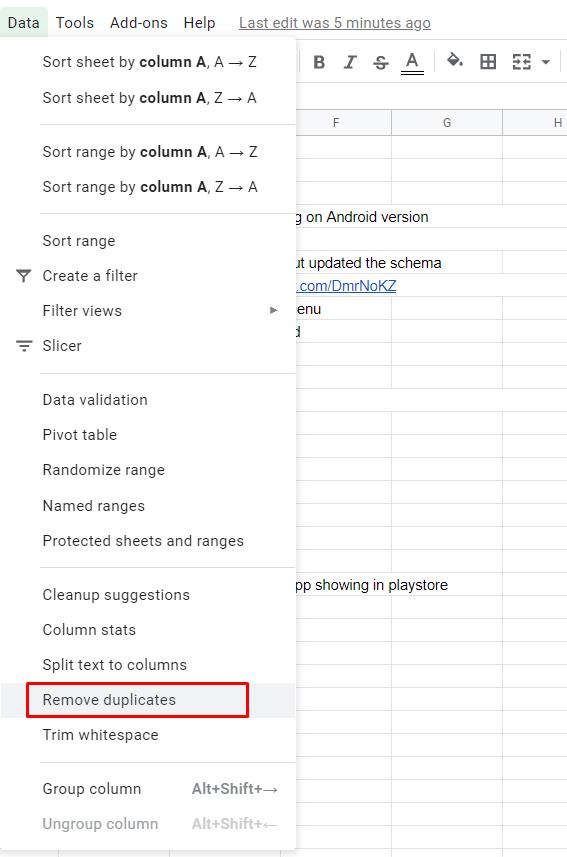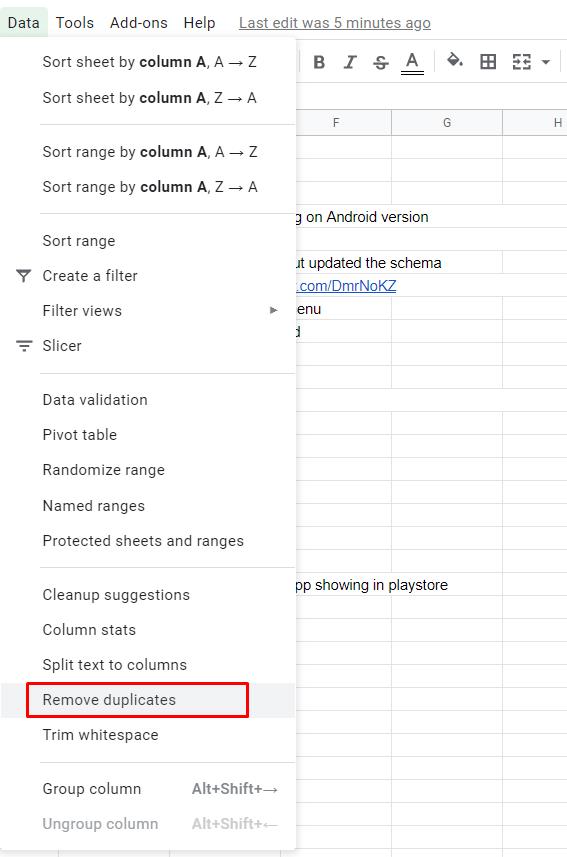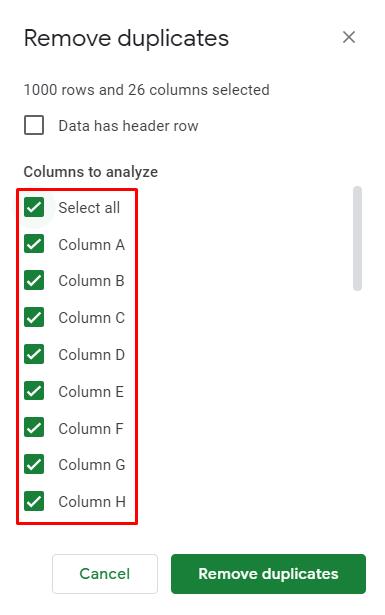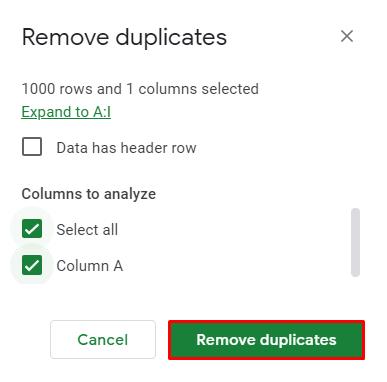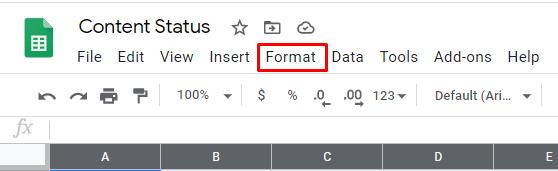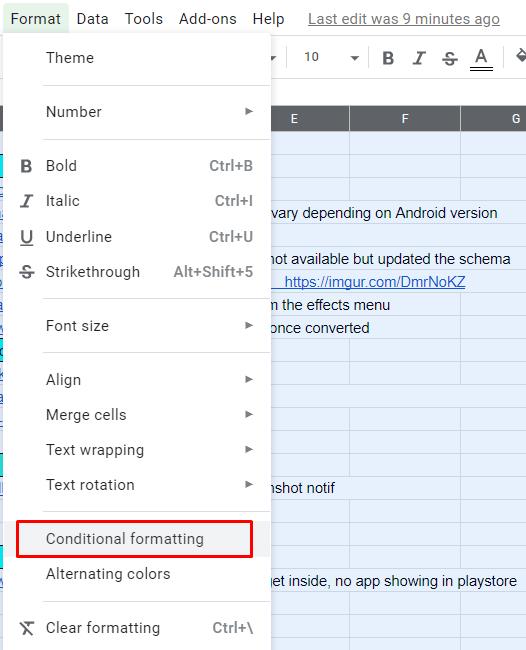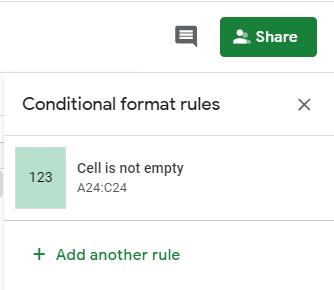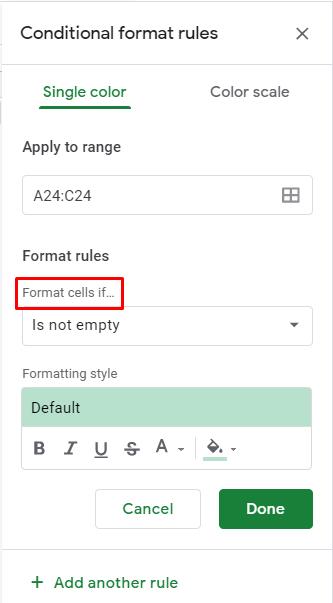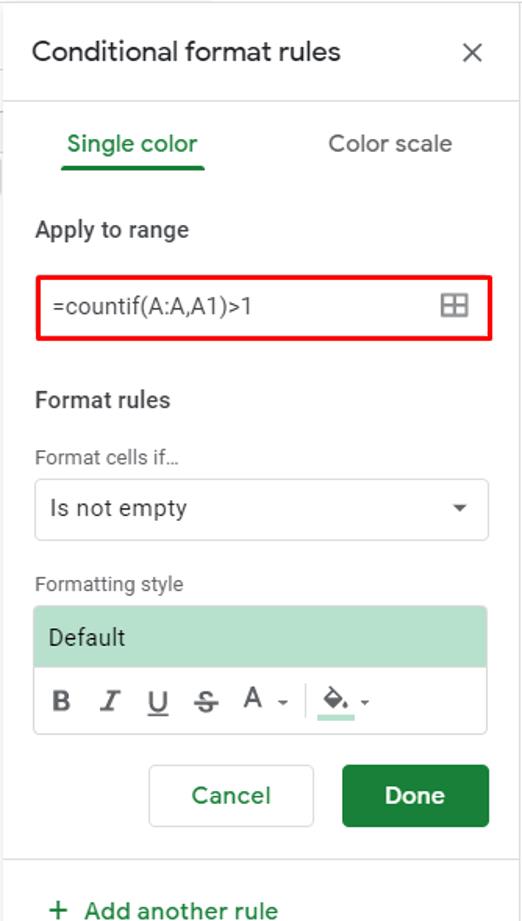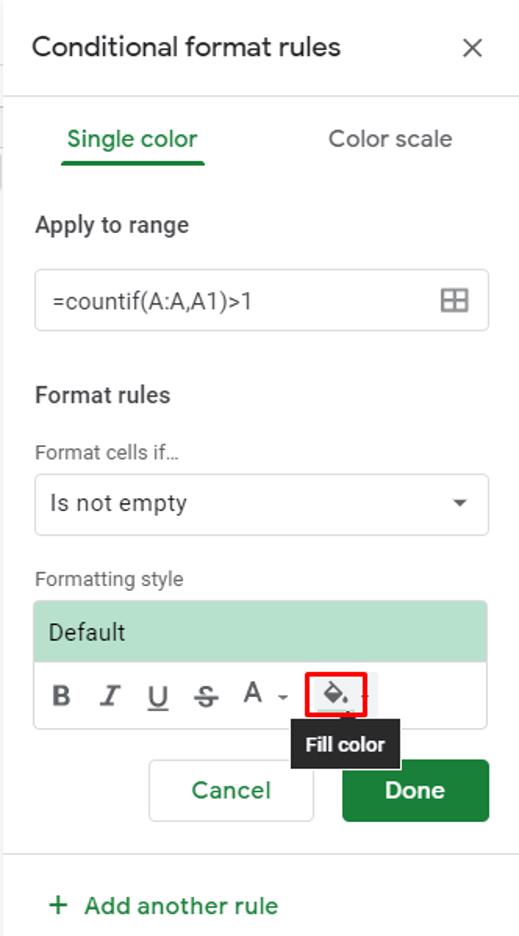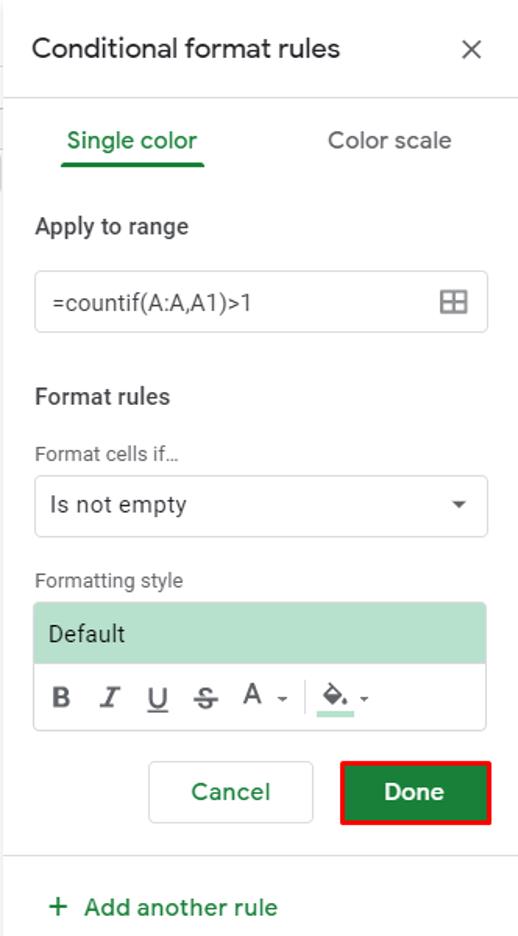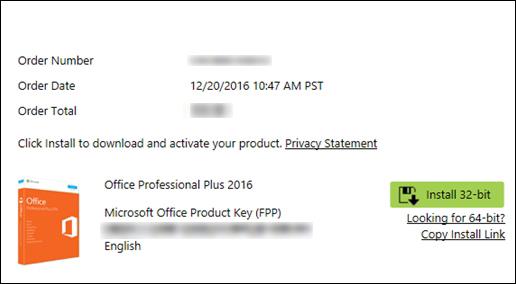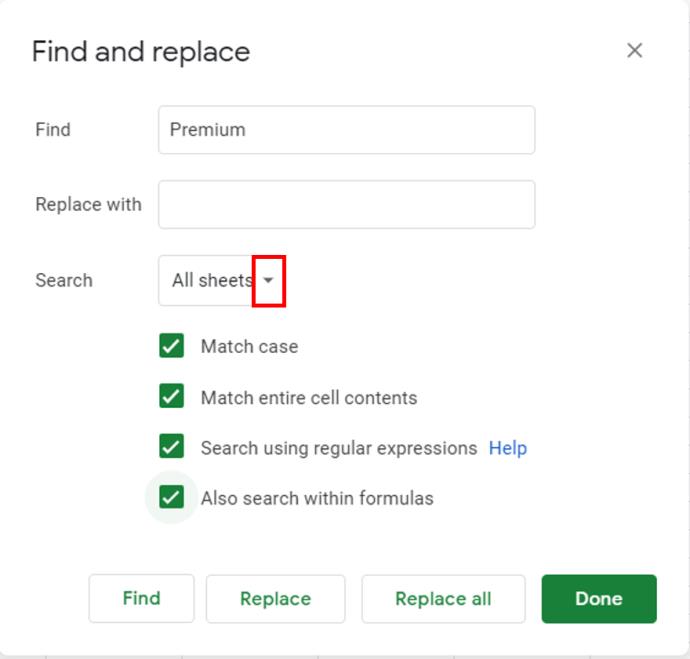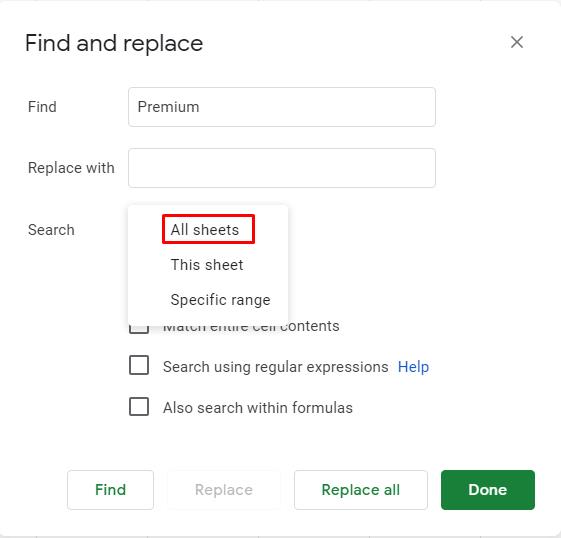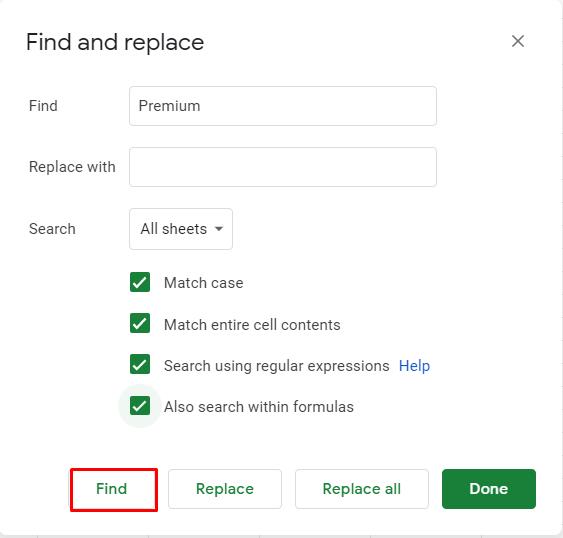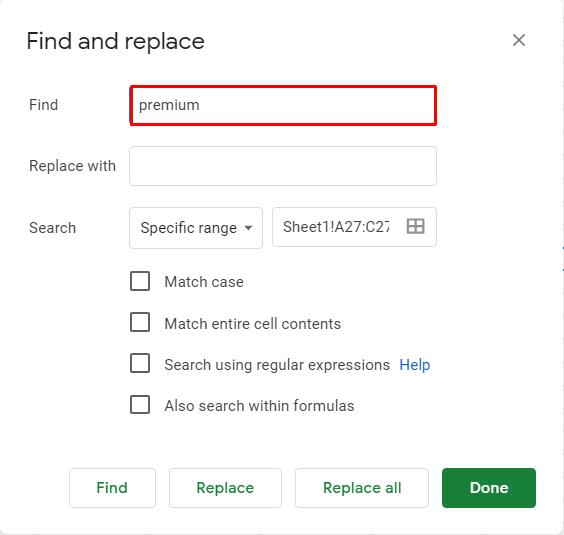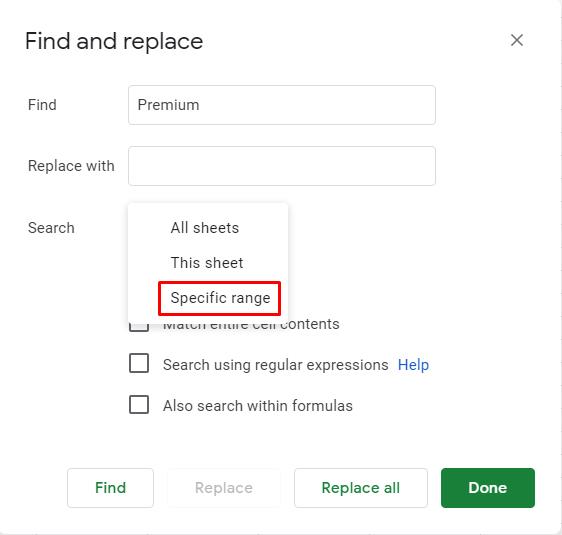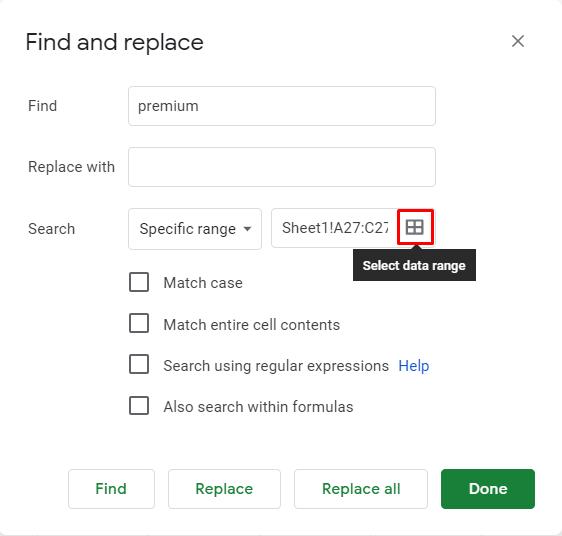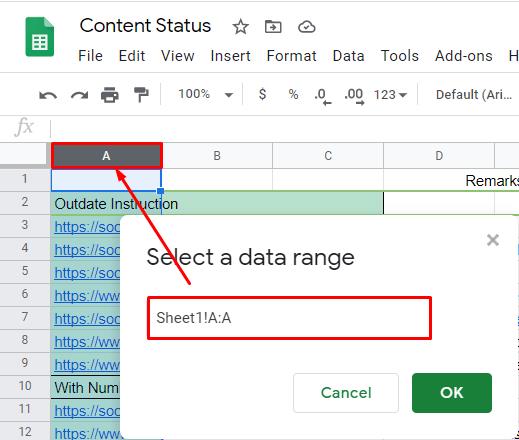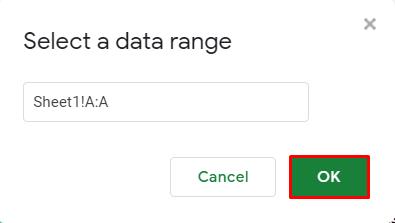डिवाइस लिंक
पत्रक एक ऑनलाइन Google ऐप है, जिसने कई उदाहरणों में, MS Excel को सफलतापूर्वक बदल दिया है। ऐप स्वयं भी एक्सेल फाइलें खोल सकता है और वैकल्पिक रूप से, उपयोगकर्ताओं को स्प्रेडशीट डाउनलोड करने और उन्हें एमएस एक्सेल के साथ खोलने की अनुमति देता है।
यदि आपने कभी एमएस एक्सेल का उपयोग किया है, तो आप जानते हैं कि प्रोग्राम में एक सर्च फंक्शन है, जो बहुत सुविधाजनक हो सकता है। स्वाभाविक रूप से, Google पत्रक भी इस आसानी से उपलब्ध सुविधा के साथ आता है।
इस लेख में, हम आपको दिखाने जा रहे हैं कि विशिष्ट शब्दों और वाक्यांशों को खोजने के लिए Google पत्रक का उपयोग कैसे करें। प्रोग्राम में खोज फ़ंक्शन का उपयोग करना आसान बनाने के लिए हम आपको कुछ अतिरिक्त टिप्स भी देंगे।
विंडोज, मैक या क्रोमबुक पीसी पर गूगल शीट्स में कैसे सर्च करें
Google पत्रक मुख्य रूप से डेस्कटॉप या लैपटॉप कंप्यूटर पर उपयोग किया जाने वाला ऐप है। यह एक वेब-आधारित ऐप भी है, जिसका अर्थ है कि यह पूरी तरह से एक वेब ब्राउज़र (जब कंप्यूटर की बात आती है) के माध्यम से पहुँचा जा सकता है। अच्छी खबर यह है कि विंडोज, मैक, या क्रोमबुक कंप्यूटर उपकरणों पर चीजें लगभग समान रूप से काम करती हैं। इसलिए, यहां बोर्ड भर में समान चरण लागू होते हैं।
- Google पत्रक पृष्ठ का उपयोग करके विचाराधीन स्प्रेडशीट खोलें ।
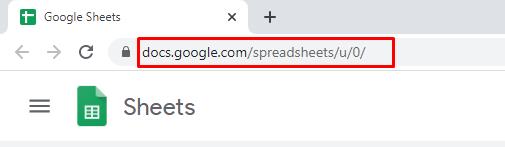
- ऊपरी मेनू बार में, " संपादित करें" पर क्लिक करें।
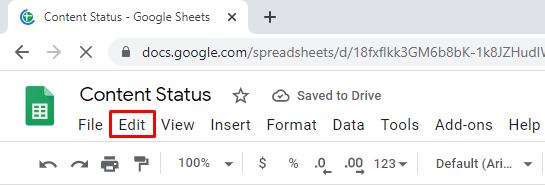
- ड्रॉप-डाउन मेनू से, " ढूंढें और बदलें" चुनें।
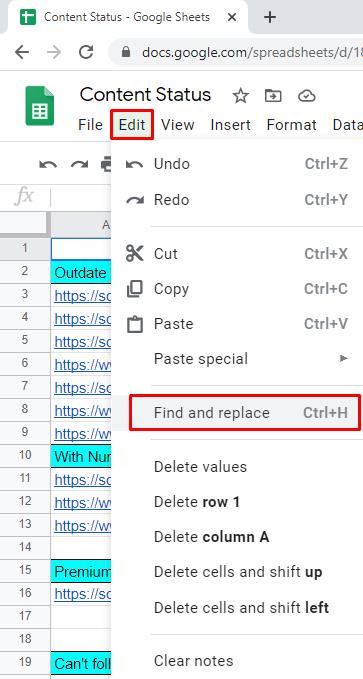
- " खोजें" प्रविष्टि के बगल में , वह शब्द/वाक्यांश टाइप करें जिसे आप ढूंढ रहे हैं।
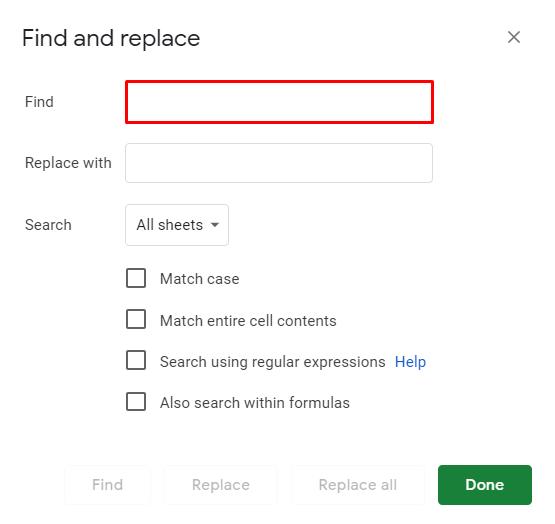
- जब तक आपको उस शब्द का उदाहरण न मिल जाए, जिसे आप शीट के अंदर ढूंढ रहे हैं, तब तक " खोजें" पर क्लिक करते रहें।

आप चयनित वाक्यांश का एक उदाहरण या उन सभी को बदल सकते हैं। ऐसा करने के लिए, " इससे बदलें" प्रविष्टि के बगल में फ़ील्ड में सटीक प्रतिस्थापन वाक्यांश टाइप करें । " बदलें" पर क्लिक करने से , आपके द्वारा खोजे गए शब्द या वाक्यांश का प्रत्येक उदाहरण आपके नए चयनित शब्द या वाक्यांश से एक-एक करके बदल दिया जाएगा। एक बार में चयनित शब्द के सभी उदाहरणों को बदलने के लिए " रिप्लेस ऑल" चुनें।
कुछ अतिरिक्त विकल्प हैं जो केवल Google पत्रक के डेस्कटॉप संस्करणों पर उपलब्ध हैं। खोज मामले को संवेदनशील बनाने के लिए " खोजें और बदलें " मेनू में, आप " मामले का मिलान करें" का चयन कर सकते हैं। " संपूर्ण सेल सामग्री से मेल करें" के बगल में स्थित बॉक्स को चेक करने से उन सेल की खोज होगी जो सटीक मिलान हैं। " रेगुलर एक्सप्रेशंस का उपयोग करके खोजें" विकल्प किसी विशेष पैटर्न से मेल खाने वाली कोशिकाओं की खोज करेगा। " सूत्रों में भी खोजें" के बगल में स्थित बॉक्स को चेक करने से खोज में सूत्र शामिल हो जाएंगे।
Google पत्रक iOS/Android ऐप में कैसे खोजें
हालाँकि मोबाइल/टैबलेट शीट्स ऐप डेस्कटॉप Google शीट्स ऐप के रूप में कई विकल्प प्रदान नहीं करता है, फिर भी इसमें सभी बुनियादी कार्य हैं। " खोजें और बदलें " फ़ंक्शन इन बुनियादी कार्यों का एक हिस्सा है। यह भी ध्यान देने योग्य है कि iOS और Android शीट ऐप दोनों बिल्कुल एक जैसे काम करते हैं। तो, चलिए इसे प्राप्त करते हैं।
- अपने मोबाइल/टैबलेट डिवाइस पर Google पत्रक ऐप चलाकर प्रारंभ करें।
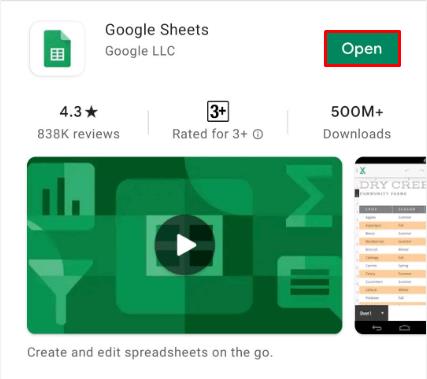
- ऐप के अंदर, ऊपरी-दाएं कोने में नेविगेट करें और तीन-डॉट आइकन चुनें।
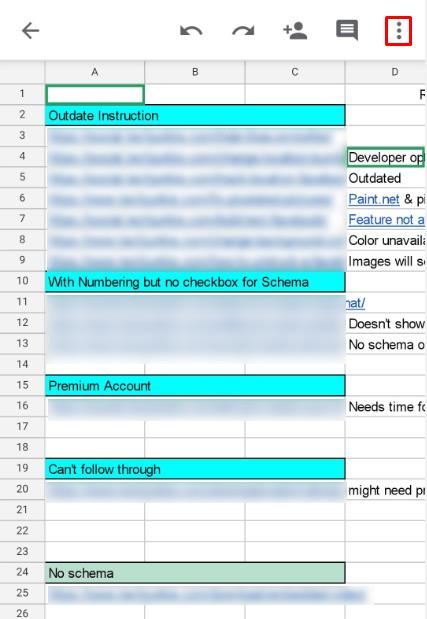
- पॉप अप होने वाले मेनू के अंदर, " ढूंढें और बदलें" पर टैप करें।
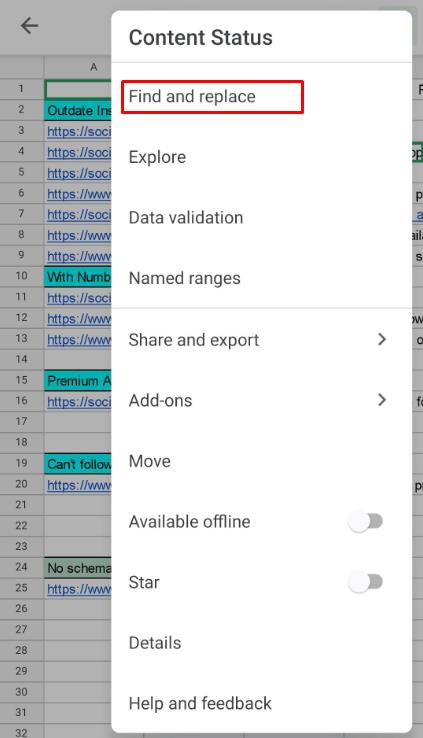
- वह शब्द टाइप करें जिसे आप ढूंढ रहे हैं।
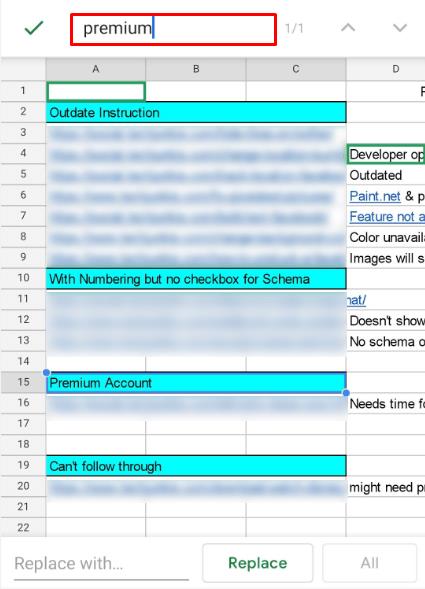
- उस विशेष शब्द/वाक्यांश के उदाहरणों के माध्यम से फेरबदल करने के लिए स्क्रीन के ऊपरी-दाएँ भाग में तीरों को टैप करें।

हो सकता है कि आप उस शब्द को बदलना चाहें जिसे आपने अभी-अभी खोजा है। डेस्कटॉप संस्करण पर यह कैसे किया जाता है, इसके समान, आपको केवल " ढूंढें और बदलें" मेनू में " रिप्लेस विथ" का चयन करना होगा। आगे बढ़ो और प्रतिस्थापन सामग्री में टाइप करें।
आपके द्वारा खोजे गए शब्द के प्रत्येक उदाहरण के लिए " बदलें" टैप करें जिसे आप बदलना चाहते हैं। किसी विशेष उदाहरण को बदलना छोड़ने के लिए, बस ऐरो फ़ंक्शन का उपयोग करें। यदि आप प्रश्न में शब्द/वाक्यांश के प्रत्येक मामले को एक नए शब्द/वाक्यांश से बदलना चाहते हैं, तो " सभी को बदलें " चुनें।
दुर्भाग्य से, Android और iPhone ऐप्स में वही विकल्प नहीं हैं जो आपको डेस्कटॉप ब्राउज़र ऐप संस्करण पर मिलते हैं। आप डेस्कटॉप मोड में ब्राउज़र खोलकर और डेस्कटॉप कंप्यूटर पर Google पत्रक में नेविगेट करके मोबाइल/टैबलेट उपकरणों पर इन कार्यों तक पहुंच प्राप्त कर सकते हैं। यह एक आदर्श विकल्प नहीं है, लेकिन यदि धक्का देने पर धक्का लगता है और आपको इस कार्य को तुरंत करने की आवश्यकता है, तो यह जानकर अच्छा लगता है कि आप ऐसा कर सकते हैं।
आईओएस उपकरणों पर डेस्कटॉप ब्राउज़र मोड में Google पत्रक खोलने के लिए, देशी सफारी ब्राउज़र खोलें, स्क्रीन के ऊपरी-दाएं कोने में दो-ए आइकन टैप करें, और " डेस्कटॉप वेबसाइट का अनुरोध करें " चुनें। Android पर, Chrome वेब ब्राउज़र खोलें। तीन-डॉट आइकन टैप करें और " डेस्कटॉप साइट " के बगल में स्थित बॉक्स को चेक करें।
शॉर्टकट से गूगल शीट्स में कैसे सर्च करें
Google पत्रक में ऐसे कई कार्य हैं जो आपको ऐप को आसानी से और तेज़ी से उपयोग करने की अनुमति देते हैं। शॉर्टकट यहाँ एक प्रमुख उदाहरण हैं। बेशक, शॉर्टकट केवल Google पत्रक के डेस्कटॉप संस्करणों पर उपलब्ध हैं। Google पत्रक में " खोजें और बदलें " फ़ंक्शन को तुरंत एक्सेस करने के लिए , Ctrl+H शॉर्टकट का उपयोग करें. यह वही मेनू खोलेगा जैसा पहले बताया गया था।
हालाँकि, एक शॉर्टकट है जो पूरी तरह से Google पत्रक के अंदर शब्दों और वाक्यांशों को खोजने पर केंद्रित है। यह " फाइंड एंड रिप्लेस " फंक्शन का एक उपयोगी विकल्प हो सकता है , क्योंकि यह आपको " ढूँढें और बदलें " टूल के ढूँढने/बदलने के विकल्पों के विपरीत, खोज परिणामों में शफ़ल करते समय स्प्रेडशीट के स्पष्ट दृश्य की अनुमति देता है। . यह विकल्प केवल शॉर्टकट के माध्यम से उपलब्ध है।
- CTRL+F दबाएं ।
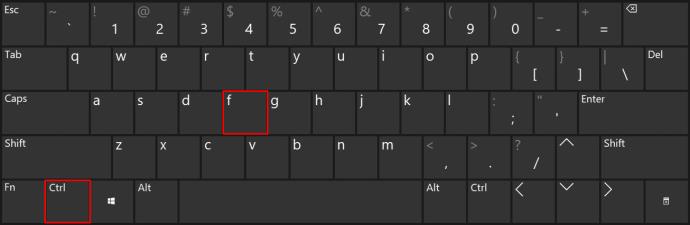
- उपलब्ध बॉक्स में शब्द/वाक्यांश टाइप करें।
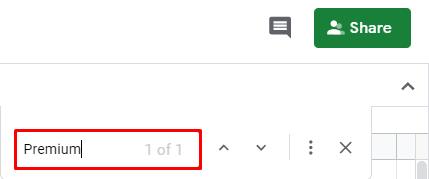
- खोज बॉक्स के बगल में स्थित तीरों का उपयोग करके खोज क्वेरी के उदाहरणों में फेरबदल करें।
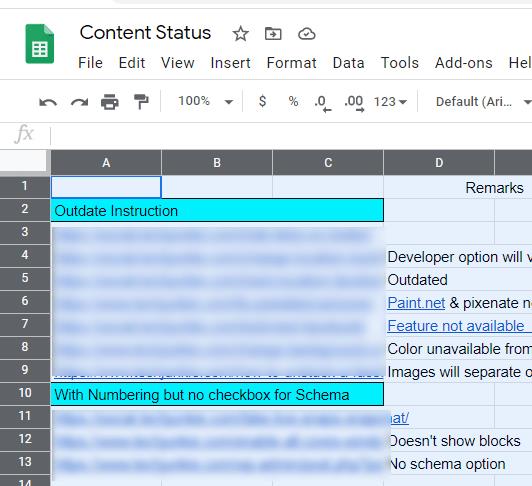
Google पत्रक में डुप्लीकेट कैसे खोजें
ऐसे उदाहरण हैं जहां आप Google पत्रक में डुप्लीकेट को ढूंढना, हाइलाइट करना और संभावित रूप से हटाना चाहते हैं। ध्यान रखें कि यह विकल्प केवल Google पत्रक के डेस्कटॉप ब्राउज़र संस्करणों पर उपलब्ध है। Google पत्रक में डुप्लीकेट से निपटने के कुछ तरीके हैं।
डुप्लिकेट निकालें फ़ीचर
यह विकल्प आपको एक कॉलम, कई कॉलम, या पूरे वर्कशीट में डुप्लीकेट खोजने और निकालने में मदद करेगा।
- पूरे कॉलम या कॉलम को हाइलाइट करें जहां आप डुप्लिकेट डेटा की जांच करना चाहते हैं।
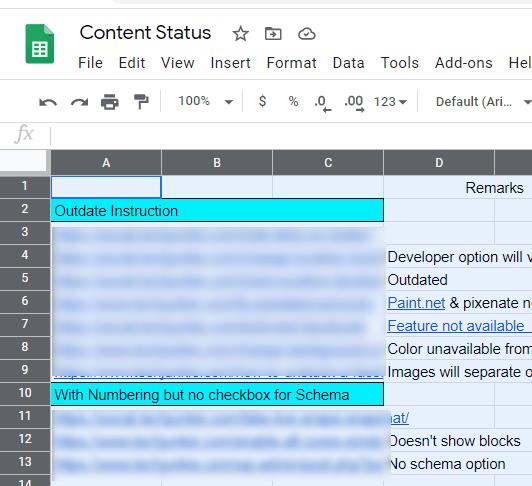
- शीर्ष मेनू बार पर जाएं और " डेटा" पर क्लिक करें।
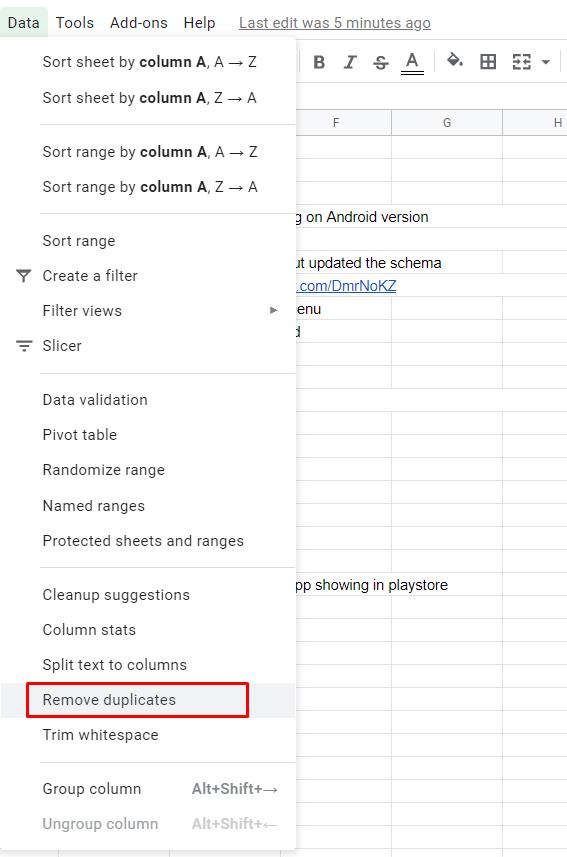
- ड्रॉप-डाउन मेनू से, " डुप्लिकेट हटाएं" चुनें।
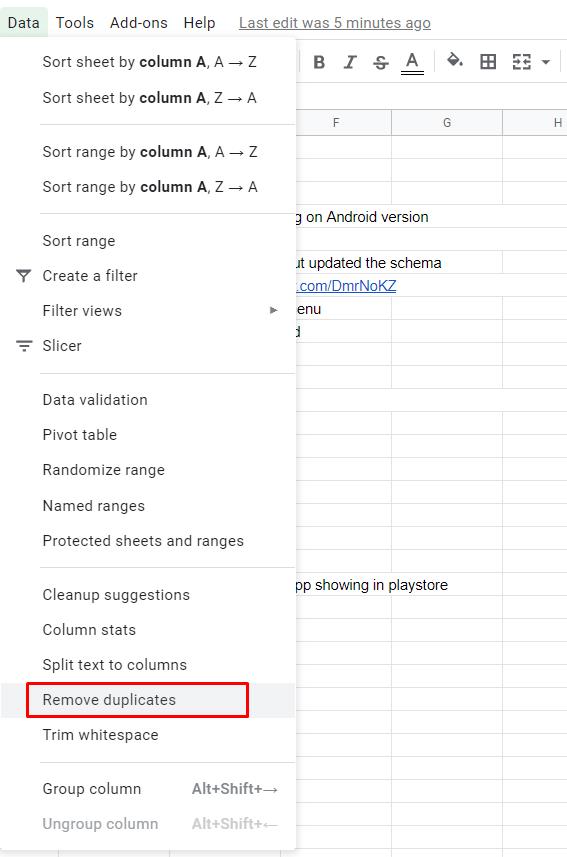
- चुनें कि आप किन स्तंभों का विश्लेषण करना चाहते हैं।
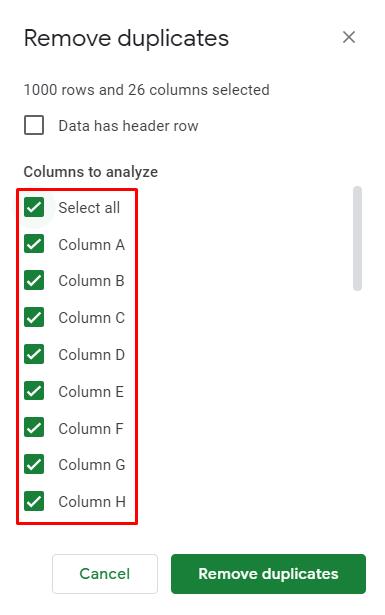
- प्रेस " डुप्लिकेट हटाएं।"
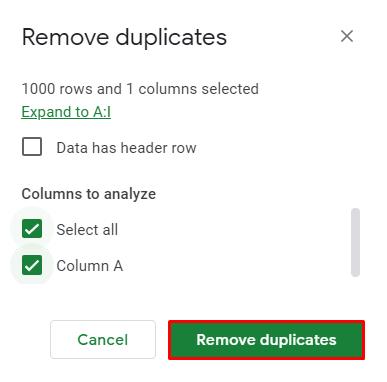
- पत्रक ऐप स्वचालित रूप से आपके लिए डुप्लीकेट खोजेगा और निकाल देगा।
डुप्लिकेट हाइलाइट करें
यदि आप डुप्लीकेट को हटाना नहीं चाहते हैं, लेकिन बस उनका पता लगाना चाहते हैं, तो आप रंग हाइलाइटिंग फ़ंक्शन का उपयोग कर सकते हैं।
- उस कॉलम/कॉलम का चयन करें जिसकी आप जांच करना चाहते हैं।
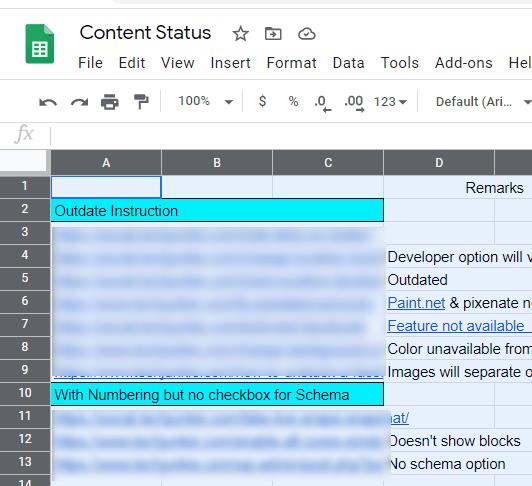
- शीर्ष बार मेनू में " प्रारूप" पर क्लिक करें।
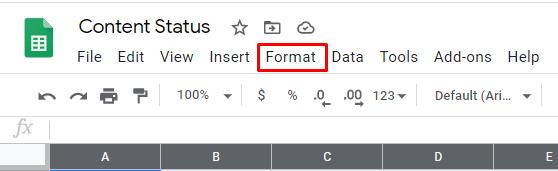
- ड्रॉप-डाउन मेनू से, " सशर्त स्वरूपण" पर जाएं।
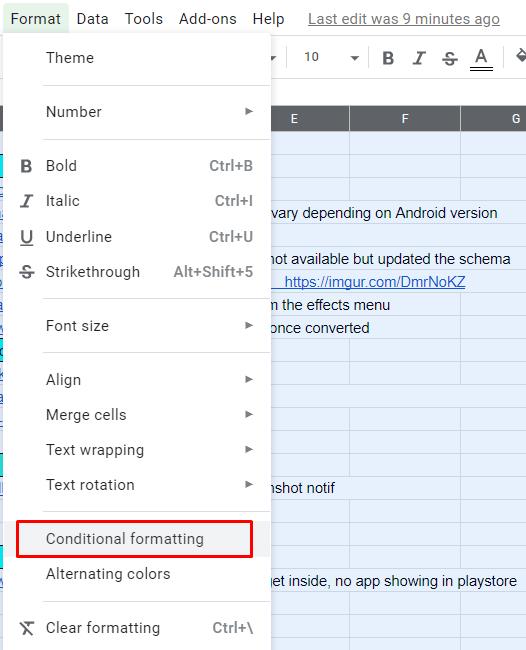
- सशर्त स्वरूप नियम मेनू से श्रेणी का चयन करें।
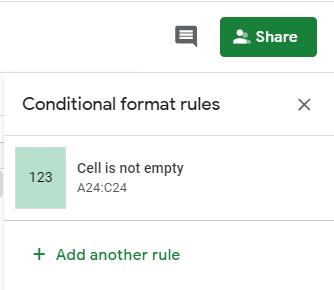
- " प्रारूप नियम" के अंतर्गत " कस्टम सूत्र है " चुनें ।
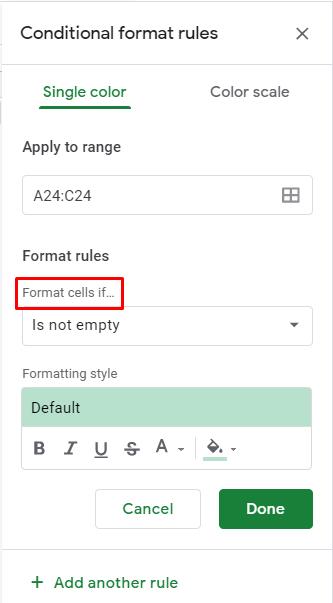
- इस फ़ॉर्मूला को फ़ॉर्मैट नियमों के नीचे वाले बॉक्स में चिपकाएं:
" =countif(A:A,A1)>1"
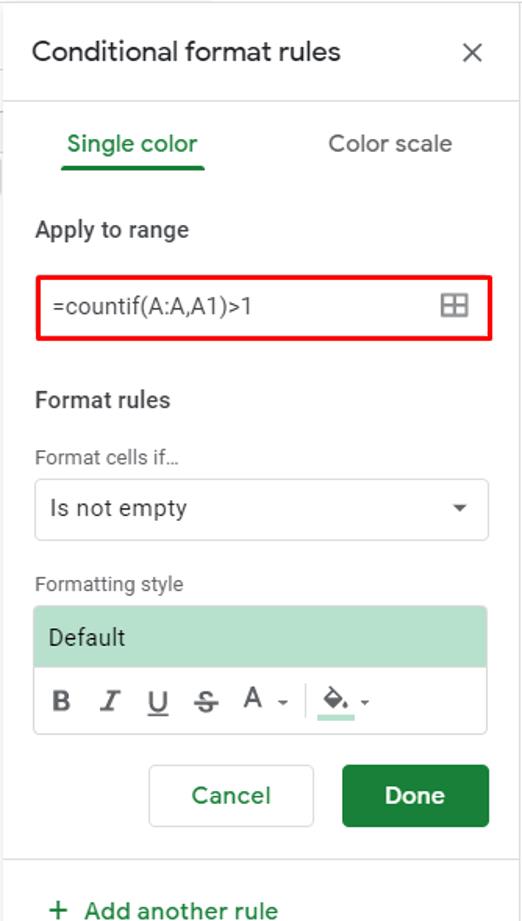
- " फ़ॉर्मेटिंग शैली" अनुभाग पर जाएं , " रंग भरें आइकन" चुनें , और वह रंग चुनें जिसे आप परिणामों को हाइलाइट करने के लिए उपयोग करना चाहते हैं।
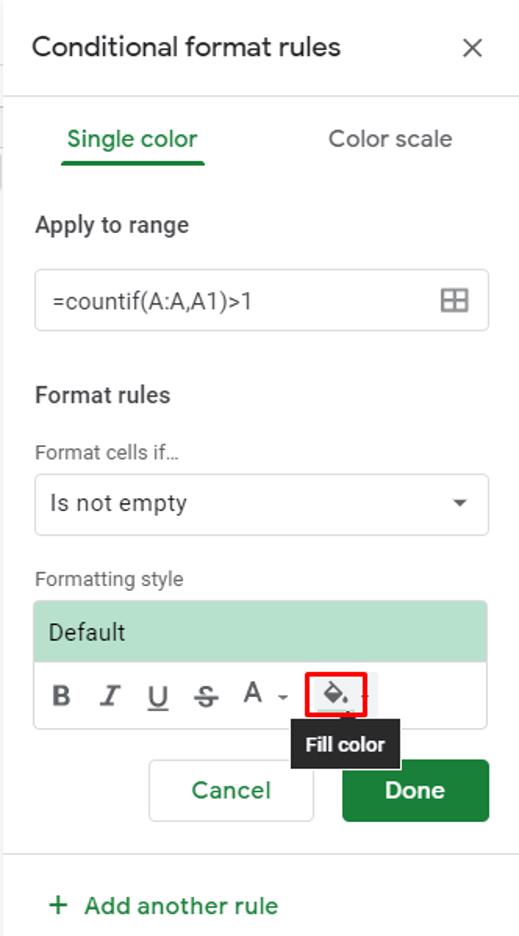
- " पूर्ण" पर क्लिक करें।
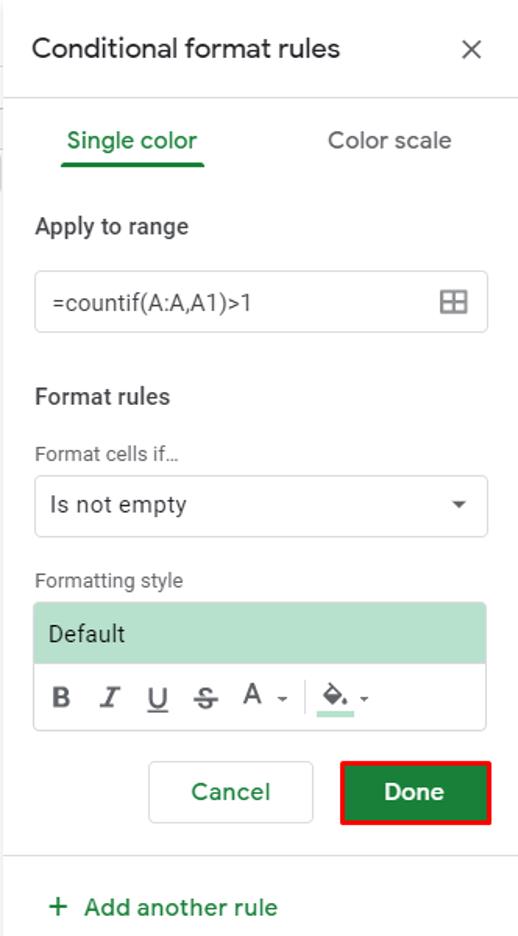
आपके द्वारा चुने गए रंग में डुप्लिकेट को हाइलाइट किया जाना चाहिए।
Google पत्रक में सभी टैब कैसे खोजें
हो सकता है कि आप किसी भी शब्द या वाक्यांश को बदलना न चाहें, फिर भी आप उन्हें Google पत्रक के सभी टैब में ढूंढना चाहेंगे। ऐसा करने के लिए, आपको अभी भी " खोजें और बदलें" फ़ंक्शन का उपयोग करना होगा जिसे हम पहले ही कवर कर चुके हैं।
- "खोजें और बदलें" मेनू दर्ज करें और शब्द / वाक्यांश टाइप करें।
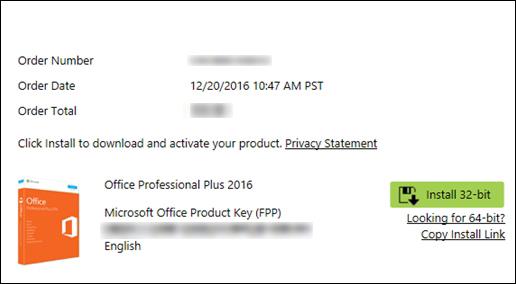
- “ खोज” प्रविष्टि के आगे, ड्रॉप-डाउन मेनू पर क्लिक करें।
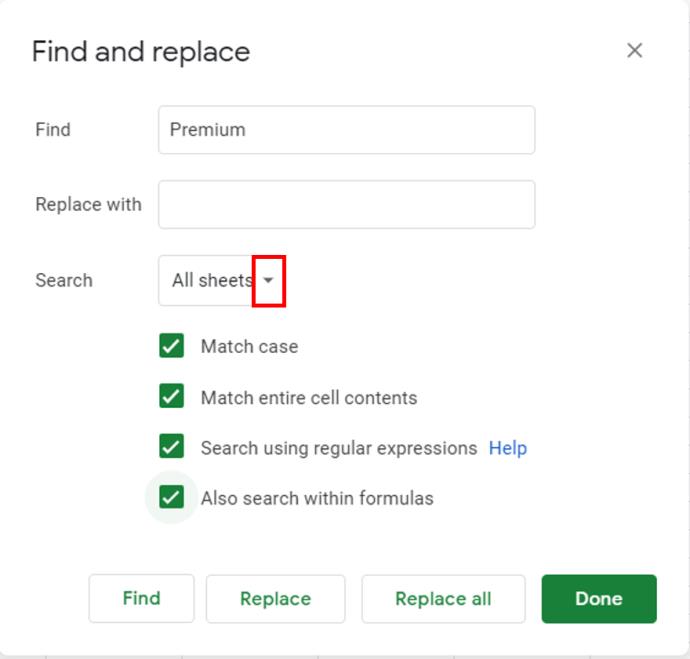
- बॉक्स से " सभी शीट" चुनें ।
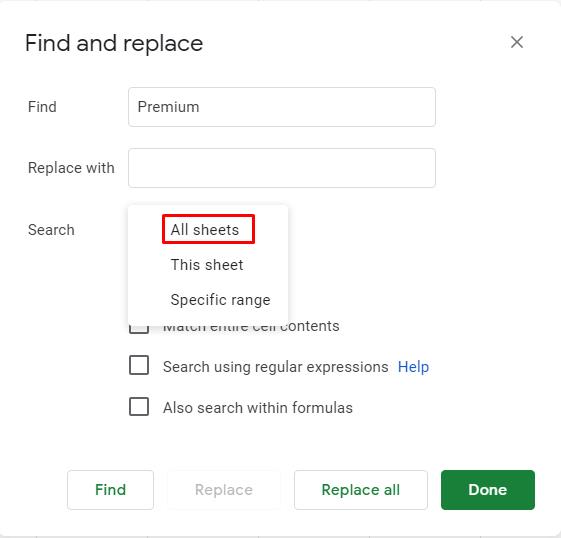
- सामान्य रूप से "खोजें" फ़ंक्शन का उपयोग करने के लिए आगे बढ़ें (जैसा कि पहले बताया गया है)।
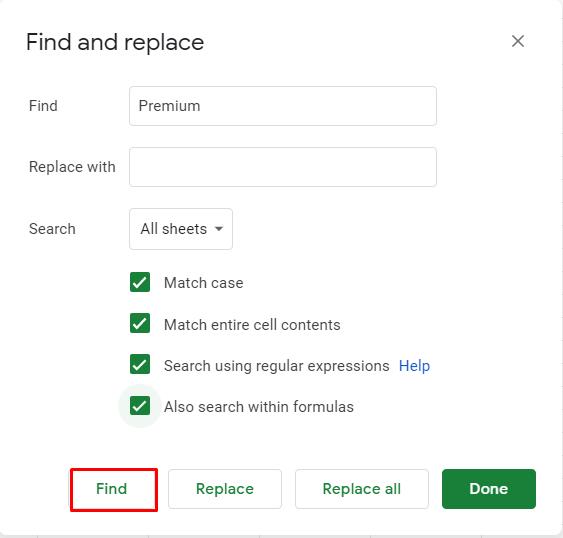
Google पत्रक में कॉलम कैसे खोजें
किसी विशेष शब्द/वाक्यांश के लिए कॉलम खोजने का सबसे आसान तरीका Google पत्रक में "ढूंढें और बदलें" सुविधा का उपयोग करके खोज के लिए एक विशिष्ट श्रेणी सेट करना है। इसके बारे में यहां बताया गया है।
- "ढूंढें और बदलें" मेनू खोलें।
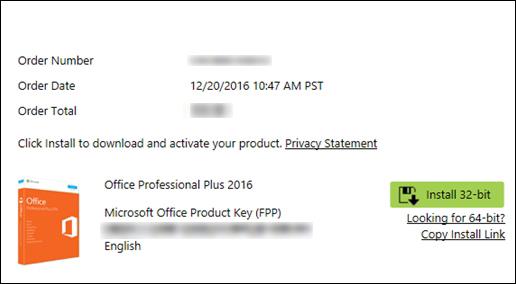
- आप जिस सामग्री की तलाश कर रहे हैं, उसमें टाइप करें।
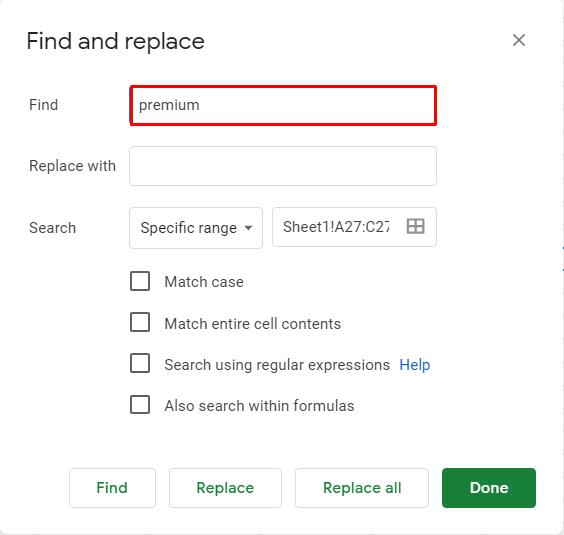
- " खोज" अनुभाग के अंतर्गत, " विशिष्ट श्रेणी" चुनें।
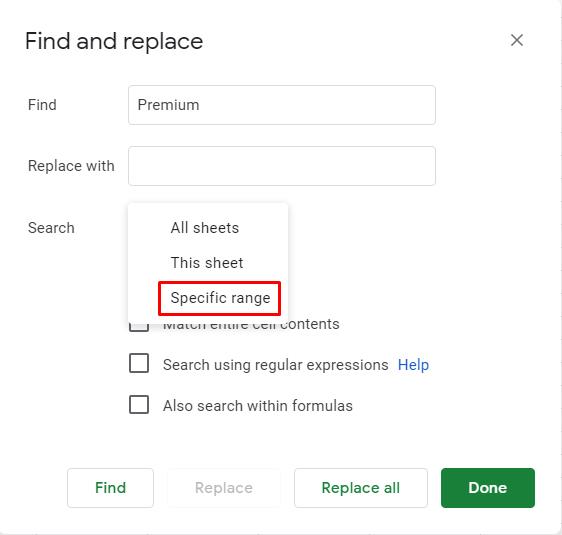
- एक सूत्र का उपयोग करने के बजाय, बस इस बॉक्स के बाईं ओर " डेटा रेंज चुनें" सुविधा पर क्लिक करें।
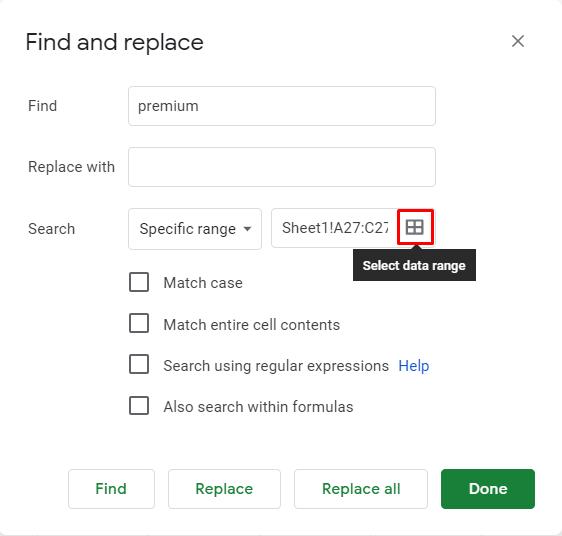
- अब, अपनी शीट में इसके अक्षर पर क्लिक करके पूरे कॉलम का चयन करें।
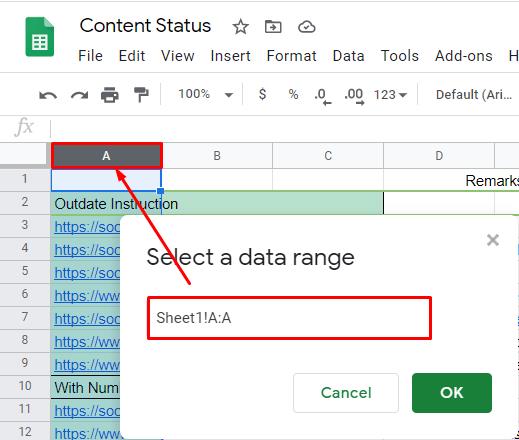
- " ठीक है" पर क्लिक करें।
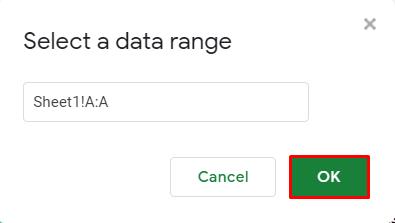
- लेख के पहले खंड में बताए अनुसार अपनी खोज जारी रखें।
खोज की इस पद्धति के बारे में सबसे अच्छी बात यह है कि इसका उपयोग केवल एक कॉलम में प्रविष्टियां खोजने तक सीमित नहीं है। यदि आप एक से अधिक आइटम का चयन करना चाहते हैं, तो बस अपने कीबोर्ड पर Ctrl कुंजी दबाए रखें और अपना खोज ग्रिड बनाएं। एकाधिक कॉलम का चयन करने के लिए, कॉलम अक्षरों पर क्लिक करें, पंक्ति संख्या पर क्लिक करें, अलग-अलग फ़ील्ड पर क्लिक करें, या शीट्स फ़ाइल के अंदर कई फ़ील्ड चुनने के लिए खींचें। Google पत्रक में विस्तृत खोज करने के लिए संभवतः ये सबसे अच्छे तरीके हैं।
क्या होगा यदि आप गलती करते हैं?
गलत समय पर " रिप्लेस ऑल" फ़ंक्शन का चयन करने से आपको लगता है कि आपने अपनी सारी मेहनत बर्बाद कर दी है। सौभाग्य से, यह वास्तव में कोई बड़ी बात नहीं है, खासकर Google पत्रक में। आप किसी भी Google पत्रक पृष्ठ के ऊपरी-बाएँ कोने की ओर बाईं ओर वाले तीर का उपयोग करके किसी भी कार्रवाई को पूर्ववत कर सकते हैं। या, समान कार्य करने के लिए आप Ctrl+Z शॉर्टकट का उपयोग कर सकते हैं।
Google शीट खोज
जैसा कि आप देख सकते हैं, एक बार जब आप इसकी आदत डाल लेते हैं तो Google पत्रक में खोज करना बहुत आसान हो जाता है। यदि आपको विशिष्ट कॉलम, पंक्तियों, फ़ील्ड्स, श्रेणियों, या उल्लिखित के संयोजन में खोज करने की आवश्यकता है, तो हम "ढूँढें और बदलें" मेनू में विशिष्ट श्रेणी खोज फ़ंक्शन का उपयोग करने की सलाह देते हैं। सरल खोज के लिए, बस Ctrl+F शॉर्टकट का उपयोग करें.
हम आशा करते हैं कि हमने Google पत्रक में खोज करने पर कुछ प्रकाश डाला है। यदि आपके कोई प्रश्न या अतिरिक्त सुझाव हैं, तो हमारे टिप्पणी अनुभाग को देखें और चर्चा में शामिल होने से परहेज न करें।